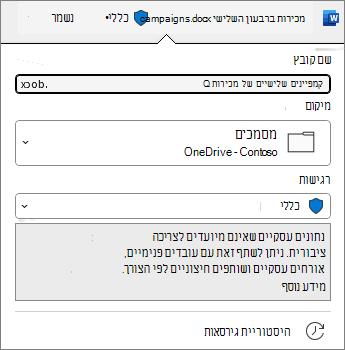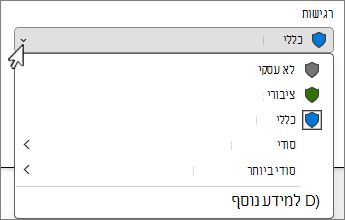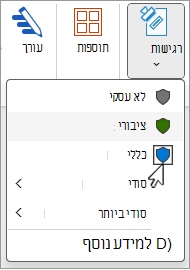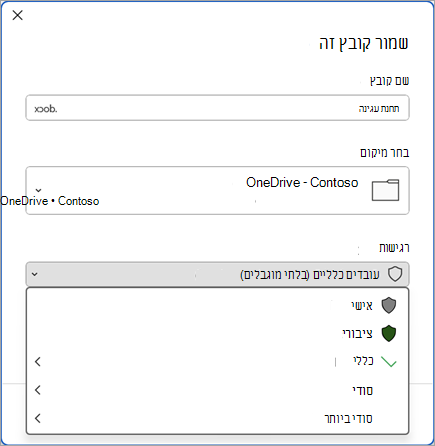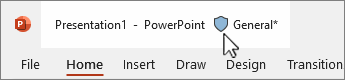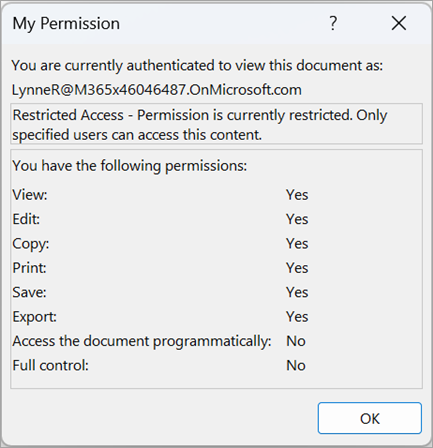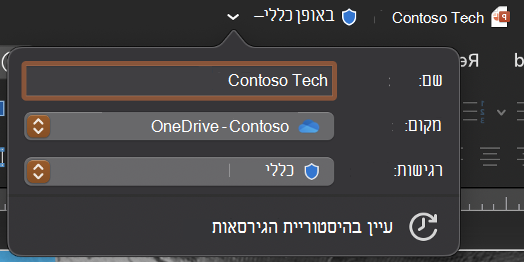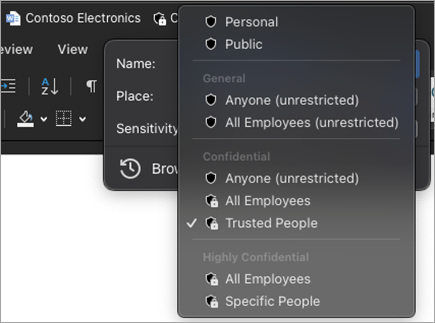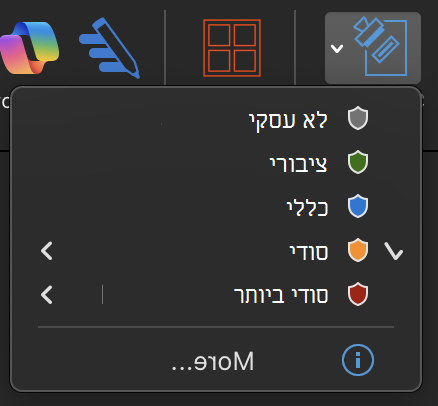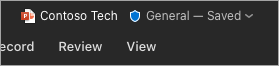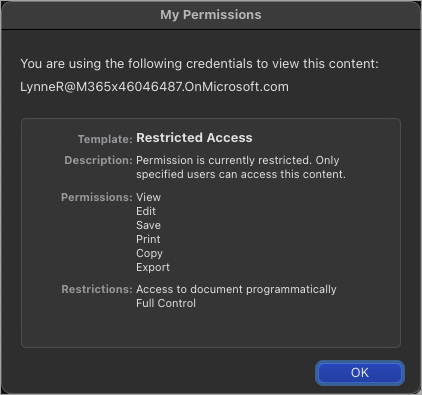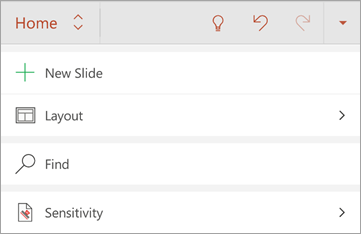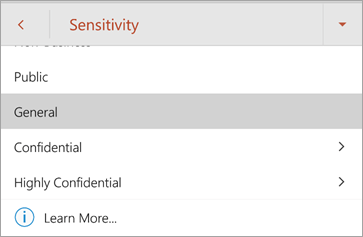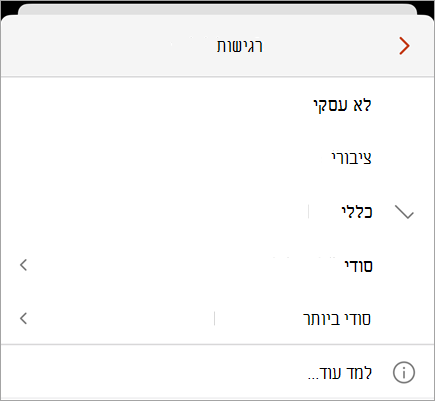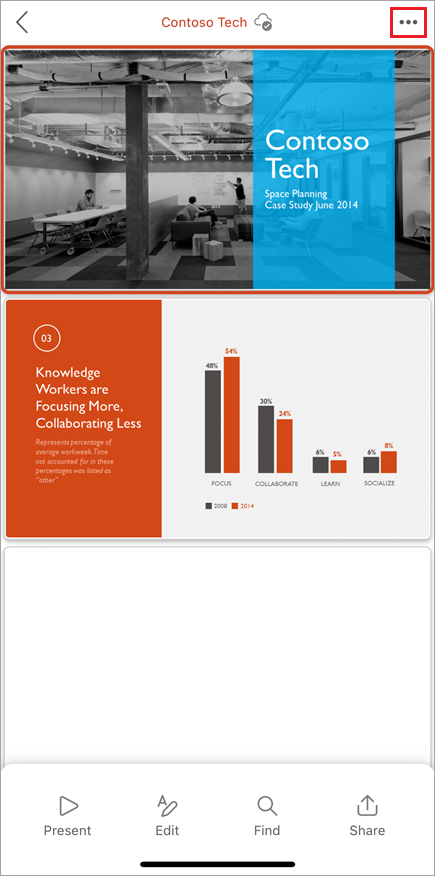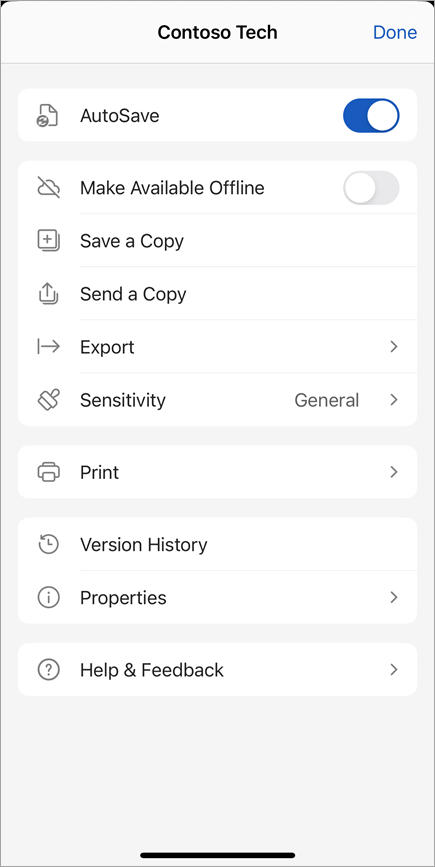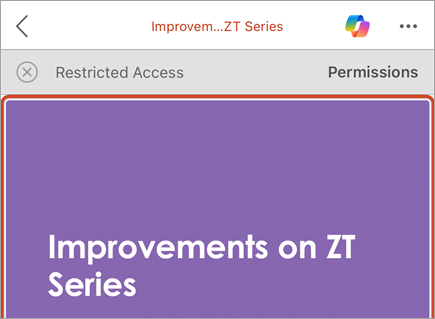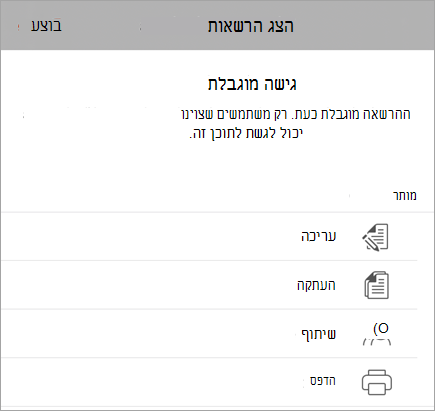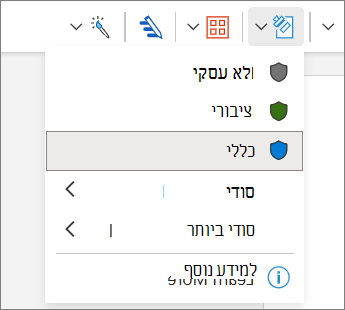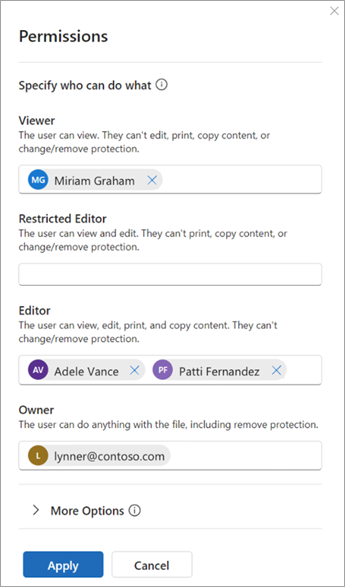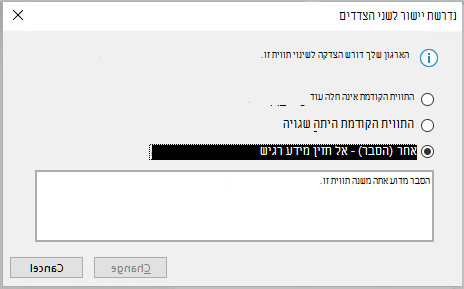מהן תוויות רגישות?
תוויות רגישות מוחלות על קבצים באופן ידני או אוטומטי כדי לוודא שהם תואמים למדיניות הגנת המידע של הארגון שלך. תוויות רגישות מציינות את הסיווג של קבצים ובאפשרותך להחיל הגנה על קבצים.
הארגון שלך מתאים אישית את שמות התוויות והתיאורים. פנה אל מחלקת ה- IT של הארגון שלך לקבלת מידע נוסף אודות התווית להחלה ומתי. תוויות רגישות פורסמו למשתמשים במקום במיקומים כגון אתרים או תיבות דואר, כך שאתה לעמית לעבודה עשויים לראות תוויות רגישות שונות זמינות להחלה.
הערות:
-
תכונה זו דורשת מנוי של Microsoft 365. לקבלת מידע נוסף, ראה האם גירסת Office שברשותי תומכת בתוויות רגישות?. אם אתה מנהל מערכת ה מעוניין להתחיל בעבודה עם תוויות רגישות, ראה תחילת העבודה עם תוויות רגישות.
-
כדי להציג רשימה מלאה של תכונות וזמינות הפצה, ראה יכולות תווית רגישות ב- Word, Excel ו- PowerPoint.
מה קורה בעת החלת תווית רגישות?
בעת החלת תווית רגישות, פרטי התווית יישארו עם הקובץ בזמן שהוא יעבור בין מכשירים, אפליקציות ושירותים בענן. החלת תווית רגישות עשויה גם לגרום לשינויים בקובץ בהתאם לתצורות הארגון שלך, כגון:
-
הצפנה עם ניהול זכויות מידע עשויה להיות מוחלת
-
ייתכן שתופיע כותרת עליונה, כותרת תחתונה או סימן מים
-
סימני מים דינאמיים עשויים להופיע
הערה: אם אין לך הרשאה לשנות או להסיר תווית רגישות, רוב האפליקציות יציגו הודעת שגיאה וימנעו ממך לעשות זאת. באפליקציות מסוימות, תוויות רגישות פשוט לא יהיו זמינות.
לא כל האפליקציות בכל הפלטפורמות תומכות באותו אופן פעולה, כך שהתוצאות המדויקות של החלת תווית רגישות עשויות להשתנות מעט. לקבלת מידע נוסף על היכולות הנתמכות בכל פלטפורמה, ראה תמיכה עבור יכולות תווית רגישות באפליקציות.
כיצד מוחלות תוויות רגישות?
ניתן להחיל תוויות רגישות באופן ידני או אוטומטי.
בחר תווית רגישות בעצמך
חשוב: באפשרותך להחיל תווית רגישות רק אם: • חשבון Office שלך הוא חשבון בעבודה שהוקצה לו Office 365 Enterprise E3 או Office 365 Enterprise E5 שלך.• מנהל המערכת שלך קבע את תצורת תוויות הרגישות ופרסם אותן במסמך שלך.
מסרגל הרגישות:
-
לחץ על פס הכותרת, הממוקם לצד שם הקובץ.
-
בחר את תווית הרגישות שחלה על הקובץ שלך.
הערה: תראה מידע
אם עדיין אין תווית בקובץ, פס הרגישות מציין אם נדרשת תווית או לא. אם נדרשת תווית, תראה את ההנחיה בחר תווית. אם לא נדרשת תווית, הבקשה פשוט מציינת ללא תווית.
לקבלת מידע נוסף, ראה סרגל רגישות חדש ב- Office עבור Windows.
מלחצן הרגישות:
-
לחץ על הכרטיסיה בית ולאחר מכן בחר
-
בחר את תווית הרגישות שחלה על הקובץ שלך.
עצות:
-
אינך בטוח מהי תווית? רחף מעל התווית כדי לראות תיאור שהארגון שלך הוסיף כדי להסביר אותה.
-
אם אתה מומחה IT שמחפש מידע אודות קביעת התצורה או הניהול של סרגל הרגישות, ראה ניהול תוויות רגישות ביישומי Office.
בעת שמירת קובץ חדש:
-
לחץ על סמל שמור.
-
בתיבת הדו-שיח שמירה, בחר את תווית הרגישות שחלה על הקובץ שלך.
תיוג אוטומטי ומומלץ
תיוג אוטומטי
אם מנהל המערכת שלך הגדיר תוויות אוטומטיות, קבצים המכילים סוגים מסוימים של מידע - כגון מספרי תעודת זהות, מספרי כרטיסי אשראי או מידע רגיש אחר - יכולים להחיל תווית מסוימת באופן אוטומטי.
אם תווית הוחלה באופן אוטומטי, תראה הודעה מתחת לרצועת הכלים של Office שנראית כך:
תווית מומלצת
באופן דומה, מנהלי מערכת יכולים להגדיר תווית מומלצת שתציע תווית שצוינה בהתבסס על התוכן הרגיש הכלול בקובץ. אם מוצעת תווית, תראה הודעה מתחת לרצועת הכלים של Office שנראה כך:
תיוג ברירת מחדל
אם מנהל המערכת שלך הגדיר תווית ברירת מחדל, תווית ברירת המחדל שצוינה תוחל באופן אוטומטי כאשר הם יישמרו בפעם הראשונה. לאחר יצירת הקובץ אך לא נשמר, או אם הקובץ שלך נוצר לפני יישום מדיניות הוספת התוויות המהווה ברירת מחדל, תראה מחוון בפס הכותרת של התווית שתוחל כאשר הקובץ יישמר.
לקבלת מידע נוסף, ראה תוויות רגישות מוחלות באופן אוטומטי או מומלצות עבור הקבצים והודעות הדואר האלקטרוני שלך ב- Office.
הסרת תווית רגישות
כדי להסיר תווית רגישות שכבר הוחלה על קובץ, בטל את הבחירה שלה מסרגל הרגישות או מתפריט
כיצד ניתן לבצע לדעת איזו תווית רגישות מוחלת כעת?
תווית הרגישות של הקובץ, אם תווית זו מוחלת כעת, מוצגת בפס הכותרת.
כיצד ניתן לבצע אילו הרשאות יש לי?
בשורת המצב, לחץ על סמל ההרשאות. תיבת הדו-שיח ההרשאה שלי תיפתח ותציג את ההרשאות שיש לך.
אם אינך רואה את סמל ההרשאות, לחץ באמצעות לחצן העכבר הימני על שורת המצב ובחר
אם תווית עם הרשאות מותאמות אישית מוחלת כעת על הקובץ, סרגל עסקי יופיע מתחת לרצועת הכלים של Office בעת פתיחת הקובץ. לחץ על לחצן הצג הרשאות כדי לפתוח את תיבת הדו-שיח ההרשאה שלי.
בחר תווית רגישות בעצמך
חשוב: באפשרותך להחיל תווית רגישות רק אם: • חשבון Office שלך הוא חשבון בעבודה שהוקצה לו Office 365 Enterprise E3 או Office 365 Enterprise E5 שלך.• מנהל המערכת שלך קבע את תצורת תוויות הרגישות ופרסם אותן במסמך שלך.
מפס הכותרת:
-
לחץ על פס הכותרת, הממוקם לצד שם הקובץ.
-
בחר את תווית הרגישות שחלה על הקובץ שלך.
עצות:
-
אינך בטוח מהי תווית? רחף מעל התווית כדי לראות תיאור שהארגון שלך הוסיף כדי להסביר אותה.
-
אם אתה מומחה IT שמחפש מידע אודות קביעת התצורה או הניהול של סרגל הרגישות, ראה ניהול תוויות רגישות ביישומי Office.
מלחצן הרגישות:
-
לחץ על הכרטיסיה בית ולאחר מכן בחר
-
בחר את תווית הרגישות שחלה על הקובץ שלך.
הערה: תראה מידע
בעת שמירת קובץ חדש:
-
לחץ על סמל שמור.
-
בתיבת הדו-שיח שמירה, בחר את תווית הרגישות שחלה על הקובץ שלך.
תיוג אוטומטי ומומלץ
תיוג אוטומטי
אם מנהל המערכת שלך הגדיר תוויות אוטומטיות, קבצים המכילים סוגים מסוימים של מידע - כגון מספרי תעודת זהות, מספרי כרטיסי אשראי או מידע רגיש אחר - יכולים להחיל תווית מסוימת באופן אוטומטי. אם תווית הוחלה באופן אוטומטי, תראה הודעה מתחת לרצועת הכלים של Office.
תווית מומלצת
באופן דומה, מנהלי מערכת יכולים להגדיר תווית מומלצת שתציע תווית שצוינה בהתבסס על התוכן הרגיש הכלול בקובץ. אם מוצעת תווית, תראה הודעה מתחת לרצועת הכלים של Office.
תיוג ברירת מחדל
אם מנהל המערכת שלך הגדיר תווית ברירת מחדל, יוחלו באופן אוטומטי על הקבצים תווית ברירת המחדל שצוינה. בעת יצירת קובץ חדש, או כאשר קובץ שנוצר לפני פתיחת מדיניות הוספת התוויות המהווה ברירת מחדל, תווית ברירת המחדל תוחל בפעם הבאה שהקובץ יישמר.
לקבלת מידע נוסף, ראה תוויות רגישות מוחלות באופן אוטומטי או מומלצות עבור הקבצים והודעות הדואר האלקטרוני שלך ב- Office.
הסרת תווית רגישות
כדי להסיר תווית רגישות שכבר מוחלת על קובץ, בטל את הבחירה שלה מפס הכותרת או
כיצד ניתן לבצע לדעת איזו תווית רגישות מוחלת כעת?
תווית הרגישות של הקובץ, אם תווית זו מוחלת כעת, מוצגת בפס הכותרת:
כיצד ניתן לבצע אילו הרשאות יש לי?
בשורת המצב, לחץ על סמל ההרשאות. תיבת הדו-שיח ההרשאה שלי תיפתח ותציג את ההרשאות שיש לך.
אם אינך רואה את סמל ההרשאות, לחץ באמצעות לחצן העכבר הימני על שורת המצב ובחר הרשאות מהתפריט כדי להוסיף אותו.
אם תווית עם הרשאות מותאמות אישית מוחלת כעת על הקובץ, סרגל עסקי מופיע מתחת לרצועת הכלים של Office בעת פתיחת הקובץ. לחץ על לחצן הצג הרשאות כדי לפתוח את תיבת הדו-שיח ההרשאה שלי.
בחר תווית רגישות בעצמך
חשוב: באפשרותך להחיל תווית רגישות רק אם: • חשבון Office שלך הוא חשבון בעבודה שהוקצה לו Office 365 Enterprise E3 או Office 365 Enterprise E5 שלך.• מנהל המערכת שלך קבע את תצורת תוויות הרגישות ופרסם אותן במסמך שלך.
-
ב- Tablet של Android, בחר את הכרטיסיה בית ובחר רגישות.
בטלפון Android, לחץ
-
הקש על תווית הרגישות שחלה על הקובץ שלך.
הערות:
-
תראה מידע
-
החלת תוויות עם הרשאות מותאמות אישית אינה נתמכת ב- Android. השתמש ב- M365 עבור Windows או Mac כדי להחיל תווית עם הרשאות מותאמות אישית.
הסרת תווית רגישות
כדי להסיר תווית רגישות שכבר הוחלה על קובץ, בטל את הבחירה שלה מתפריט רגישות בכרטיסיה בית. אם הארגון שלך דורש הוספת תווית לקובץ, לא תוכל להסיר את התווית.
בחר תווית רגישות בעצמך
חשוב: באפשרותך להחיל תווית רגישות רק אם: • חשבון Office שלך הוא חשבון בעבודה שהוקצה לו Office 365 Enterprise E3 או Office 365 Enterprise E5 שלך.• מנהל המערכת שלך קבע את תצורת תוויות הרגישות ופרסם אותן במסמך שלך.
מלחצן הרגישות:
-
ב- iPad, בחר בכרטיסיה בית ובחר רגישות. ב- iPhone, בחר
-
בכרטיסיה בית, גלול מטה ולאחר מכן בחר רגישות.
-
בחר את תווית הרגישות שחלה על קובץ
הערות:
-
תראה מידע
-
החלת תוויות עם הרשאות מותאמות אישית אינה נתמכת ב- Android. השתמש ב- M365 עבור Windows או Mac כדי להחיל תווית עם הרשאות מותאמות אישית.
מהתפריט אפשרויות נוספות:
-
בחר את שלוש הנקודות בחלק העליון של המסך כדי לפתוח את תפריט אפשרויות נוספות.
-
בחר רגישות.
-
בחר את תווית הרגישות שחלה על הקובץ שלך.
הסרת תווית רגישות
כדי להסיר תווית רגישות קיימת, בטל את בחירתה מתפריט רגישות .לא תוכל להסיר תווית אם הארגון שלך דורש תוויות בכל הקבצים.
כיצד ניתן לבצע לדעת איזו תווית רגישות מוחלת כעת?
בחר את שלוש הנקודות בחלק העליון של המסך כדי לפתוח את תפריט אפשרויות נוספות. תווית הרגישות הנוכחית מוצגת כאן.
כיצד ניתן לבצע אילו הרשאות יש לי?
באפשרותך להציג את ההרשאות שלך ב- iPhone או ב- iPad רק אם הקובץ נושא תווית עם הרשאות המוגדרות על-ידי המשתמש. במקרה זה, יופיע סרגל עסקי בעת פתיחת הקובץ.
הקש על לחצן הצג הרשאות בסרגל העסקי כדי להציג את ההרשאות שלך.
בחר תווית רגישות בעצמך
חשוב: באפשרותך להחיל תווית רגישות רק אם: • חשבון Office שלך הוא חשבון בעבודה שהוקצה לו Office 365 Enterprise E3 או Office 365 Enterprise E5 שלך.• מנהל המערכת שלך קבע את תצורת תוויות הרגישות ופרסם אותן במסמך שלך.
מפס הכותרת:
-
לחץ על פס הכותרת, הממוקם לצד שם הקובץ.<הוספת תמונה>
-
בחר את תווית הרגישות שחלה על הקובץ שלך.<הוספת תמונה>
מלחצן הרגישות:
-
בכרטיסיה בית , בחר
בחר את תווית הרגישות שחלה על הקובץ שלך.
הערות:
-
תראה מידע
-
החלת תוויות עם הרשאות מותאמות אישית אינה נתמכת ב- Android. השתמש ב- M365 עבור Windows או Mac כדי להחיל תווית עם הרשאות מותאמות אישית.
תיוג אוטומטי ומומלץ
תיוג אוטומטי
אם מנהל המערכת שלך הגדיר תוויות אוטומטיות, קבצים המכילים סוגים מסוימים של מידע - כגון מספרי תעודת זהות, מספרי כרטיסי אשראי או מידע רגיש אחר - יכולים להחיל תווית מסוימת באופן אוטומטי. אם תווית הוחלה באופן אוטומטי, תראה הודעה מתחת לרצועת הכלים של Office.
תווית מומלצת
באופן דומה, מנהלי מערכת יכולים להגדיר תווית מומלצת שתציע תווית שצוינה בהתבסס על התוכן הרגיש הכלול בקובץ. אם מוצעת תווית, תראה הודעה מתחת לרצועת הכלים של Office.
תיוג ברירת מחדל
אם מנהל המערכת שלך הגדיר תווית ברירת מחדל, יוחלו באופן אוטומטי על הקבצים תווית ברירת המחדל שצוינה. בעת יצירת קובץ חדש, או כאשר קובץ שנוצר לפני פתיחת מדיניות הוספת התוויות המהווה ברירת מחדל, תווית ברירת המחדל תוחל בפעם הבאה שהקובץ יישמר.
לקבלת מידע נוסף, ראה תוויות רגישות מוחלות באופן אוטומטי או מומלצות עבור הקבצים והודעות הדואר האלקטרוני שלך ב- Office
הסרת תווית רגישות
כדי להסיר תווית רגישות שכבר הוחלה על קובץ, בטל את הבחירה שלה מפס הכותרת או
כיצד ניתן לבצע לדעת איזו תווית רגישות מוחלת כעת?
סמל תווית הרגישות של הקובץ מוצג בפס הכותרת. כדי לראות את השם והתיאור של תווית הרגישות, רחף מעל סמל התווית כדי להרחיב את תיאור הכלי.
כיצד ניתן לבצע אילו הרשאות יש לי?
M365 עבור האינטרנט אינו תומך כעת בהצגת הרשאות של תווית רגישות. השתמש ב- M365 עבור Windows או Mac כדי לראות אילו הרשאות יש לך עבור הקובץ.
מה יכולות להיות תוויות רגישות?
החלת הרשאות שהוגדרו על-ידי מנהל המערכת שלך
ייתכן שתווית הרגישות שתבחר תכלול הרשאות מוגדרות מראש שמנהל המערכת שלך הגדיר. בעת בחירת סוג זה של תווית, אין צורך לבצע שלבים נוספים כדי להחיל את התווית.
החלת הרשאות מותאמות אישית שבחרת
אם תבחר תווית רגישות שתצורתה נקבעה עבור הרשאות המוגדרות על-ידי המשתמש, תתבקש לבחור מי יכול לקרוא או לשנות את הקובץ.
החלת סימוני תוכן
בהתאם לתצורה של הארגון שלך, החלת תווית רגישות עלולה לגרום לתחילת כותרת עליונה, כותרת תחתונה או סימן מים לקובץ שלך. סימוני תוכן אלה מכילים טקסט שהוגדר על-ידי מנהל המערכת שלך.
החלת סימני מים דינאמיים
כדי להגן עוד יותר על תוכן הקובץ, הארגון שלך עשוי לקבוע תצורה של תווית רגישות להחלת סימני מים דינאמיים על קובץ. סימני מים אלה מכילים פרטים הקשורים לאדם שמעיין בקובץ. מאחר שהגדרה זו נקבעת על-ידי הארגון שלך, לא ניתן להסיר או לשנות את סימני המים.
מעקב אחר גישה לקובץ בוטל
ב- Windows, באפשרותך לעקוב אחר גישה לקבצים מקומיים מוגנים ולבטל את הגישה אליהם באמצעות פורטל התאימות של Microsoft.
לקבלת מידע נוסף, ראה: מעקב אחר הקבצים שלך ותקינו את הגישה אליהם
כיצד נאכפות תוויות רגישות?
הוספת תוויות הכרחית
מנהל המערכת יכול להגדיר תווית הכרחית, פעולה הדורשת מהמשתמשים להחיל תווית על הקבצים שלהם. בעת פתיחה או שמירה של קובץ ללא תווית, תתבקש לבחור תווית רגישות לפני שתמשיך.
כאשר תווית הכרחית נמצאת בתוקף, לא ניתן להסיר תווית רגישות של קובץ, אך ניתן לשנות תווית קיימת. כאשר תתבקש להוסיף תווית רגישות בעת פתיחת קובץ ללא תווית, באפשרותך לבחור לפתוח את הקובץ במצב קריאה בלבד במקום לבחור תווית.
הערה: כאשר תיוג הכרחי נמצא בתוקף, האפשרות הדפס ל- PDF אינה זמינה עבור קבצים עם תוויות או מוצפנים.
שדרוג לאחור של יישור לשני הצדדים
לארגון שלך יכולה להיות מדיניות הדורשת ממך לספק יישור לפני שינוי תווית רגישות מרגישות גבוהה יותר לרגישות נמוכה יותר. כאשר יישור לשני הצדדים של שדרוג לאחור זמין, ייתכן שתתבקש לבחור סיבה ליישור או לספק תווית משלך בעת בחירת תווית רגישה פחות.
הערה: תתבקש ליישר לשני הצדדים שינויים פעם אחת בלבד לאחר פתיחת מסמך. לאחר שתצדיק את הפעם הראשונה, השינויים הבאים לא ידרשו יישור אלא אם כן הקובץ ייסגר ויפתח שוב.
למידע נוסף
בעיות ידועות בעת החלת תוויות רגישות לקבצי Office
הסרת נתונים מוסתרים ומידע אישי על-ידי בדיקת מסמכים, מצגות או חוברות עבודה
עבור מנהלי מערכת: למד אודות תוויות רגישות
עבור מנהלי מערכת: ניהול תוויות רגישות ביישומי Office